
«Tom reader»: как прочитать книгу, не испортив глаза? |
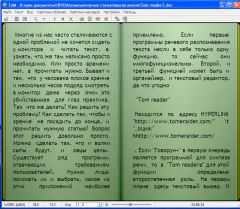
Программа "Tom reader". Когда нам хочется почитать интересную книгу, статью или ещё что-нибудь полезное, то мы берём книгу, журнал или газету, открываем и начинаем читать. Но в последнее время мы гораздо чаще читаем с экрана компьютера, нежели с бумажного листа. А от этого наши глаза страдают во много раз больше. Поэтому когда-нибудь нам придётся идти к окулисту...Но оказывается, что можно этого избежать! Можно и книгу прочитать, и глаза свои сберечь. Правда, читать придётся... ушами. «Tom reader»Находится эта полезная программка по адресу http://www. tomeraider. com/. Если »Говорун+» в первую очередь является программой для синтеза речи, то в «Tom reader'е» для этой функции определена второстепенная роль. На первом плане здесь текстовый вьюер. И прекрасный вьюер, между прочим! Читать в этой программе намного удобней, чем, например, в «MC Word». Ещё бы! Ведь «MC Word» – это редактор, хотя многие из нас используют его в основном для чтения. Места на винчестере программа практически не занимает и ресурсов больших не требует. Интересен дизайн «Tom reader'а». Стоит открыть программу, и на экране своего компьютера вы увидите разворот книги. А книгу, как мне кажется, читать интересней, чем прокручивать бледные страницы текстовых редакторов. Но обсудим то, с чего мы начинали, – синтезатор речи. «Tom reader» не похож на «Говоруна». Ни внешним видом, ни способами работы. Хотя кое-какие сходства все-таки есть. Начнём Знакомство с программой. Текстовый файл можно открыть непосредственно из программы или, щёлкнув по иконке файла правой кнопкой мыши и выбрав «открыть с помощью», нажать на «том». Программа открылась, на развороте книги, мы видим текст. Кнопками прокрутки «вверх-вниз» подводим стрелочку, появившуюся в начале первой строки, к тому месту, откуда мы хотим начать слушать текст. Жмём на эту стрелочку левой кнопкой мыши и наслаждаемся прослушиванием. Вторичное нажатие на стрелочку приостанавливает воспроизведение. Клавиши прокрутки на клавиатуре «влево-вправо» (или колёсико мыши) служат для листания страниц. Выбрав следующую страницу и ткнув левой кнопкой мыши на нужную строку, мы продолжим чтение. Если Голос чтеца нас не устраивает, лезем в настройки и открываем «речевой синтез» (альтернатива этому действию – сочетание alt+s). Здесь всё то же самое, что и в «Говоруне»: два голоса, мужской и женский, настройка скорости чтения и тембр от утробного рычания до нормального (ни до тенора, ни, тем более, до фальцета не доходит). И тот же самый голос, если программы используют один движок. Но вот Мага вы здесь не увидите. Никто вас не развеселит, никто анекдота не расскажет. «Tom reader» этой опции не поддерживает. Есть возможность работать с Буфером обмена. Но с графическими файлами экспериментировать не стоит – единственным читаемым словосочетанием на книжном развороте будет «Adobe Photoshop», остальное – непонятные символы. Привлекает внимание Функция записи в mp3. В «Tom reader'е» можно записывать mp3-файлы за кадром. Голос диктора, если вы не хотите, мешать вам не будет, а записанный файл вы прослушаете потом. Качество звука в аудио занижено за счёт экономии объёма – файл длительностью около полутора часов весит не больше 13 мегабайт. Но зачем нам тут качество? Нам его на стоваттных колонках не слушать. В этой программе тоже есть Ограничение в размере текста, открываются файлы до 12 мегабайт. К примеру, двенадцать файлов «Хроник Эмбера» вместе взятых (в формате word) весят 11 мегабайт. Думаю, что тут становится ясно – в программе практически нет ограничений. Никто не сможет за раз прочитать и прослушать 10 романов и два рассказа. Ошибки ударений в этой программе исправляются так же просто, как и в «Говоруне». Но есть один большой плюс. Если в «Говоруне» необходимо искать блох по всему тексту для того, чтобы всего лишь один раз прослушать с правильно расставленными ударениями, то здесь этого делать не нужно. В «Tom reader'е» эта работа упрощена до предела. Прослушивая текст и заметив неправильно произнесенное слово, следует открыть вкладку «словари». Там мы создадим Новый словарь, назовём его каким-нибудь именем, активируем и начнём с ним работать. В оконце «текст» впечатаем слово, а пониже, в окне «читать как», напишем с правильно поставленным ударением (ударение ставится усилением буквы). Затем нажмём кнопку «в словарь» и всё готово. Даже если мы откроем другой текст, и в нём встретится это слово, программа прочитает его как положено.
|